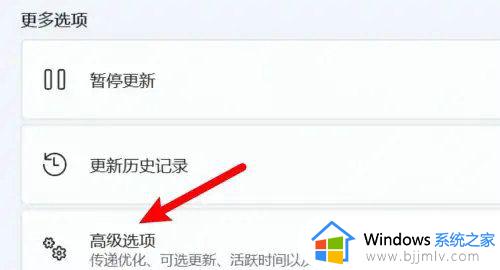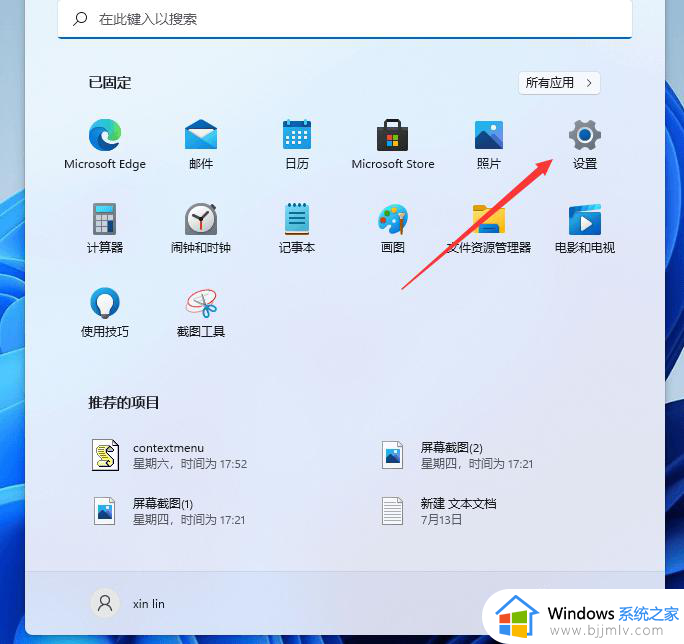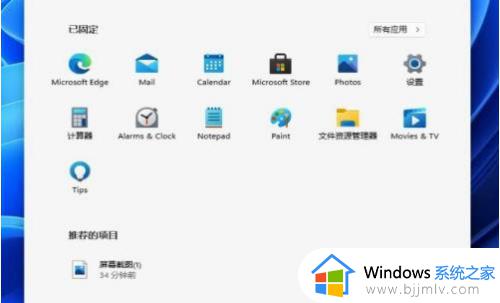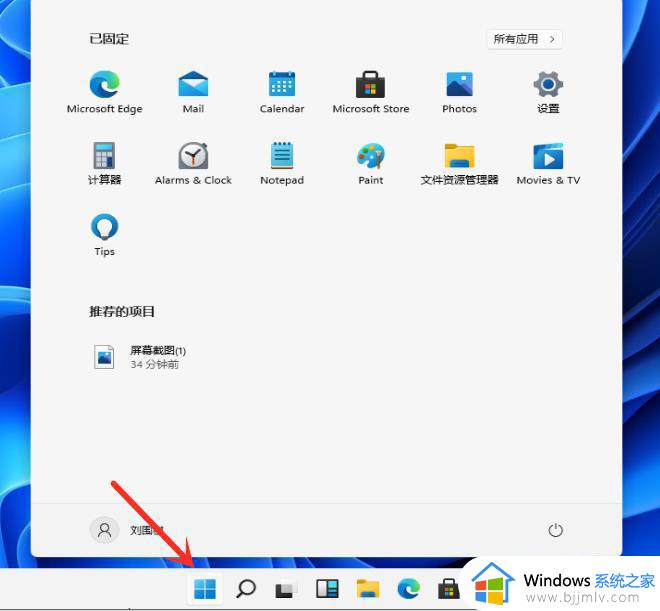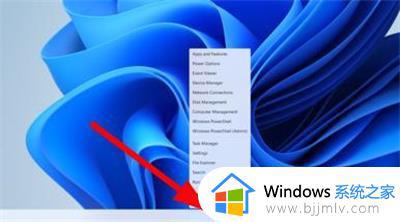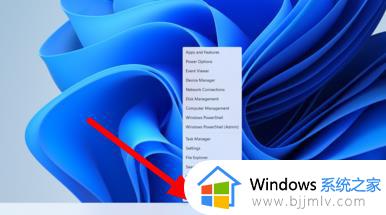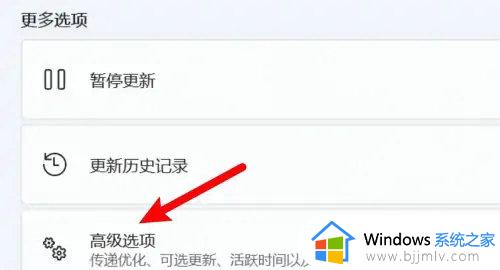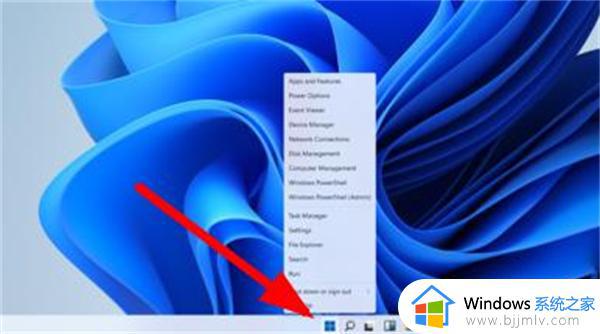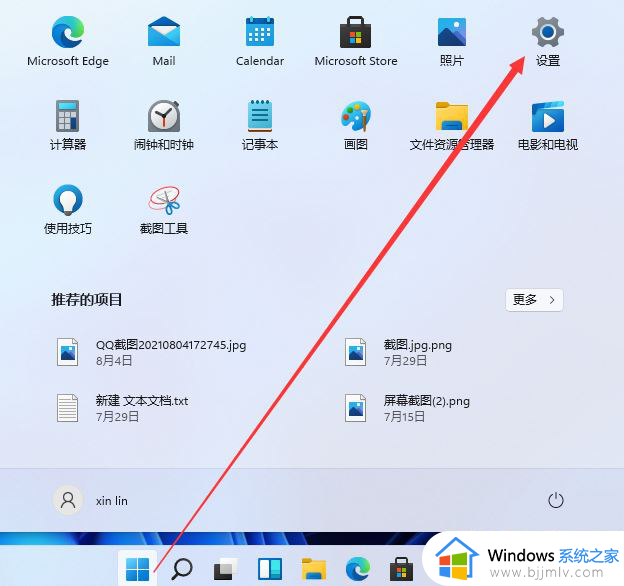win11电脑恢复出厂设置怎么弄 win11电脑恢复出厂设置在哪里
更新时间:2024-03-12 13:39:37作者:runxin
很多用户在刚接触win11系统的情况下,难免也会因为不正当的操作而导致电脑运行故障,因此有用户就想要通过win11系统自带恢复出厂设置功能来尝试修复,而且也不需要在进行重装系统,那么win11电脑恢复出厂设置在哪里呢?今天小编就给大家分享win11电脑恢复出厂设置怎么弄相关内容。
具体方法如下:
1. 首先进入win11系统界面点击左下角开始,选择右上角设置选项;
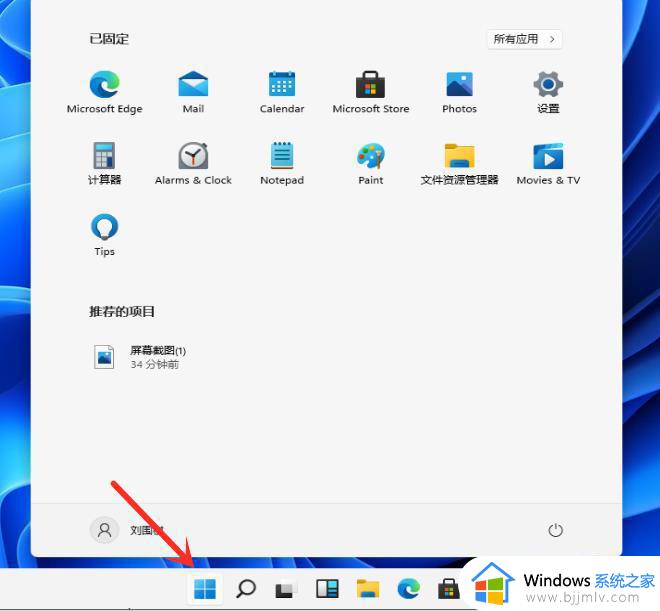
2. 在Windows设置界面选择更新和安全选项;
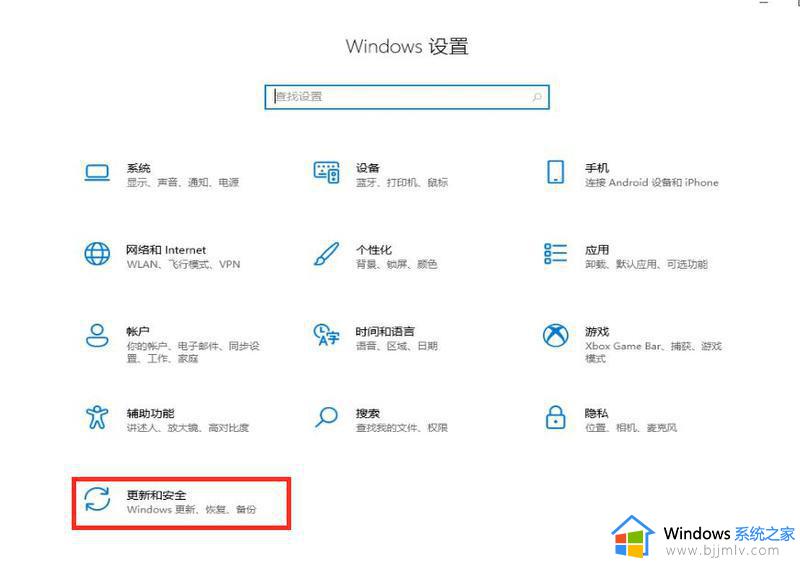
3. 点击左侧恢复选项,在右侧点击初始化电脑;
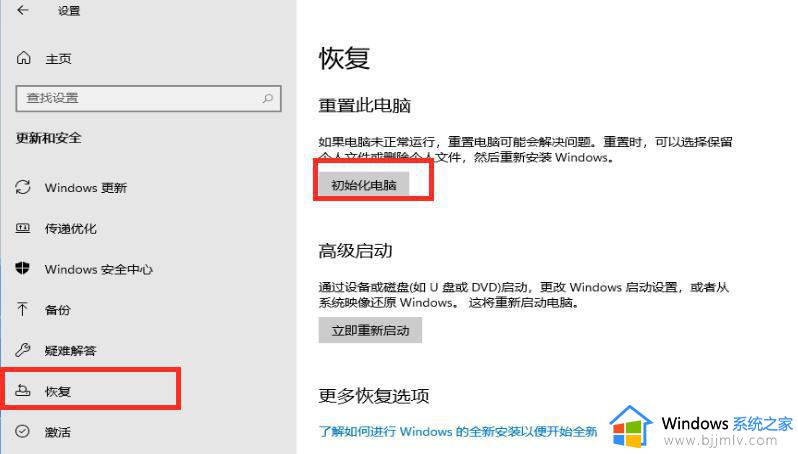
4. 大家根据自己的需要选择是否保留相关设置和文件;
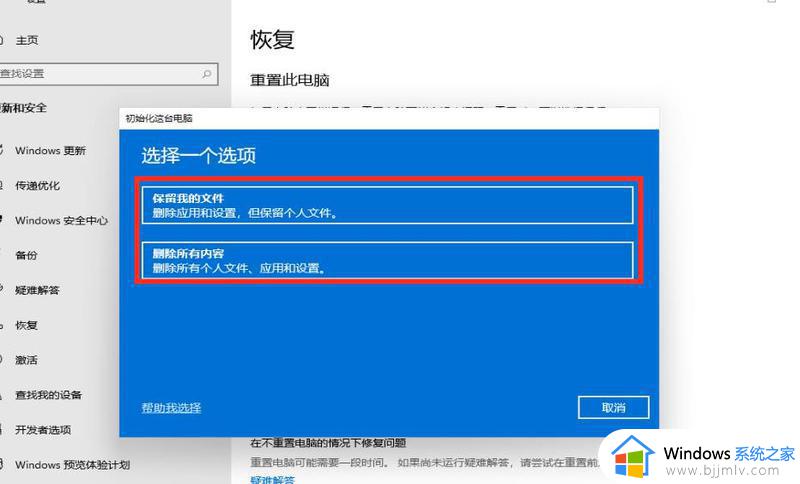
5. 然后选择从本地重新安装或者重新下载并安装;
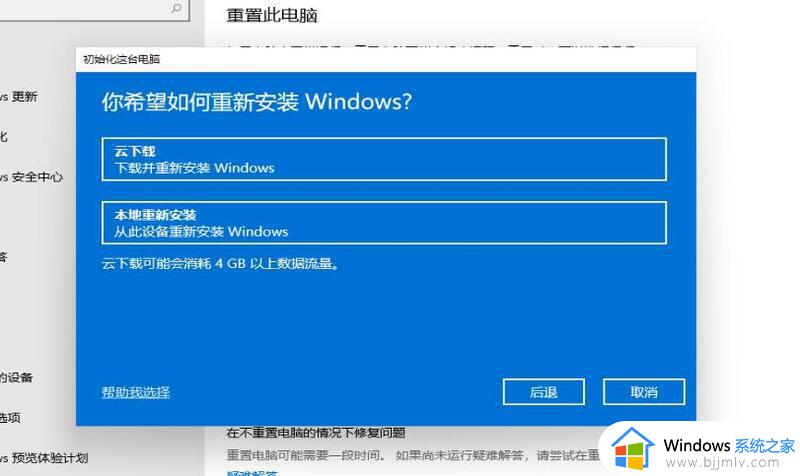
6. 接下来大家稍等一会,等待重装完成即可。
上述就是小编告诉大家的win11电脑恢复出厂设置怎么弄相关内容了,还有不懂得用户就可以根据小编的方法来操作吧,希望本文能够对大家有所帮助。